Подключение СБП T-Банка
Функционал доступен начиная с релиза 2.7.2.
Содержание
Введение
В текущей статье представлено описание подключения и настройки интеграции для работы с API СБП Т-Банка (Tinkoff).
Описание сервиса СБП, процесса приема оплаты в программе и предварительных настроек см. в статье Работа с СБП.
Настройка на стороне банка
Подробную инструкцию см. в документации на сайте банка: https://www.tinkoff.ru/kassa/dev/payments/index.html#tag/Oplata-cherez-SBP/Podklyuchenie-SBP.
Для подключения необходимо подать заявку на подключение интернет-эквайринга и заполнить данные об организации и магазине: https://www.tinkoff.ru/kassa/.
В личном кабинете в разделе “Интернет-эквайринг → Магазины” перейдите в карточку магазина:
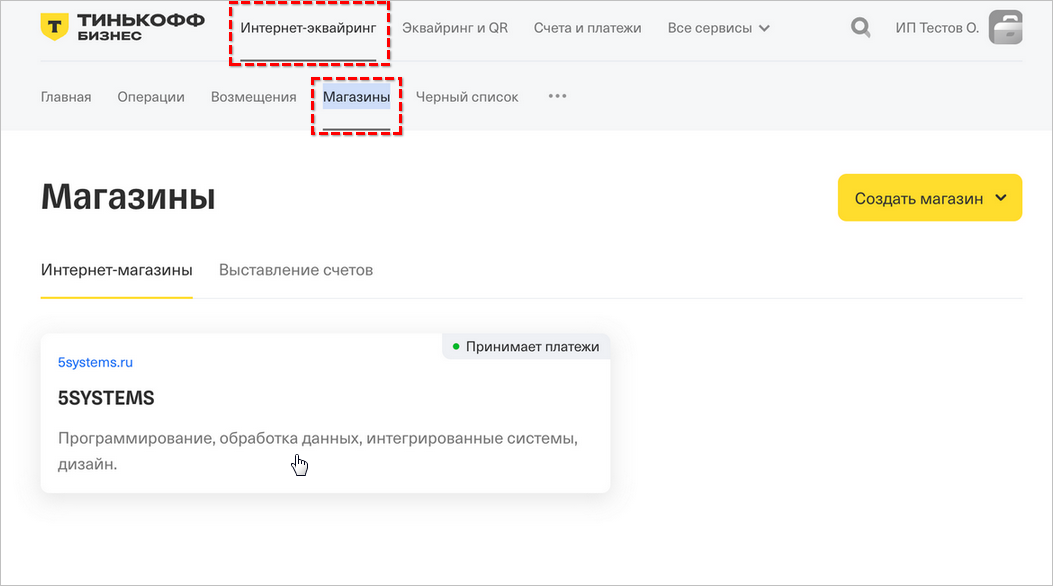
В карточке магазина на вкладке “Способы оплаты” перейдите в карточку “Система быстрых платежей”:
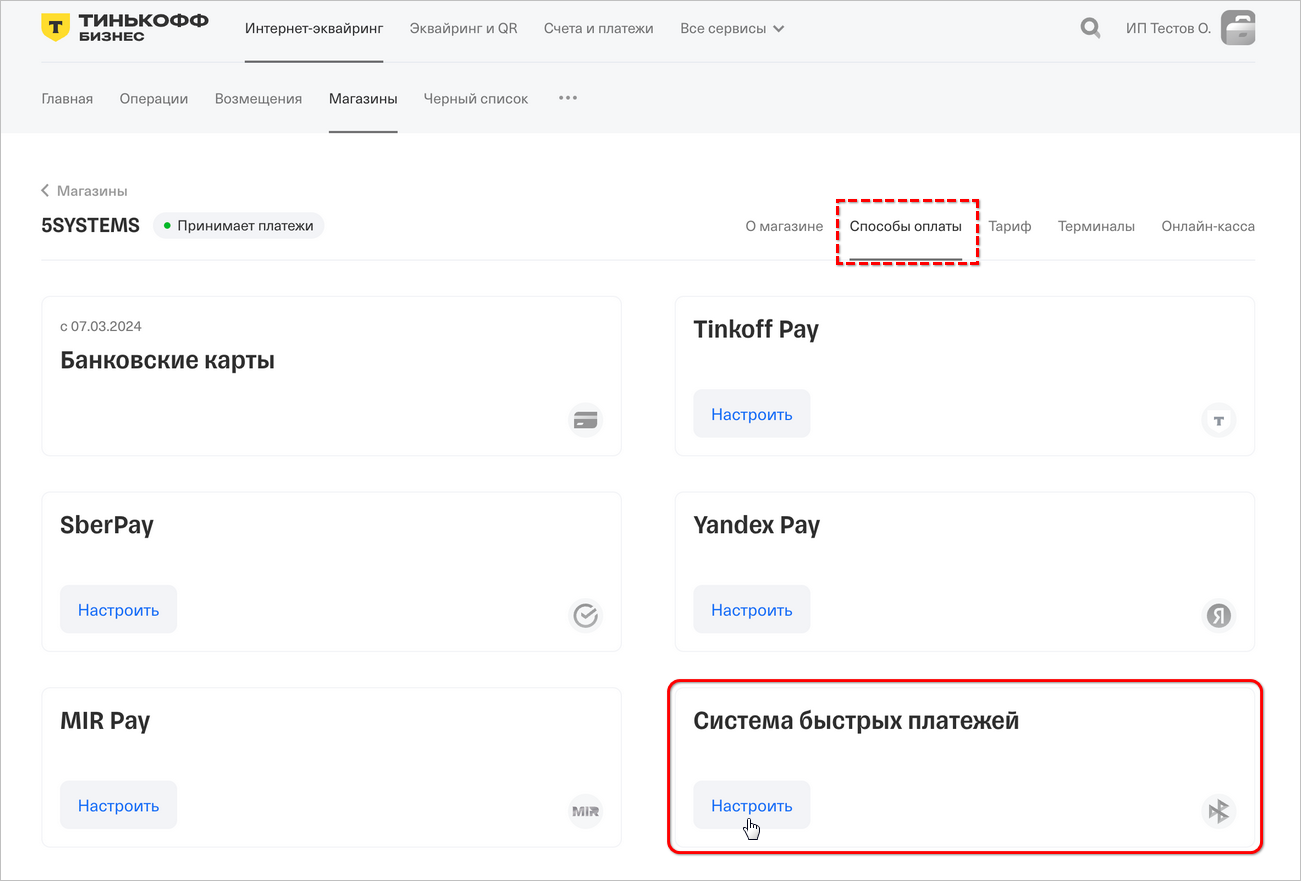
Включите оплату с помощью системы быстрых платежей на вкладке “Своя платежная форма” и на вкладке “Приложение”, после чего следуйте инструкции, размещенной в данном разделе сайта.
После подключения данные вкладки будут отображаться следующим образом:
1) "Своя платежная форма":
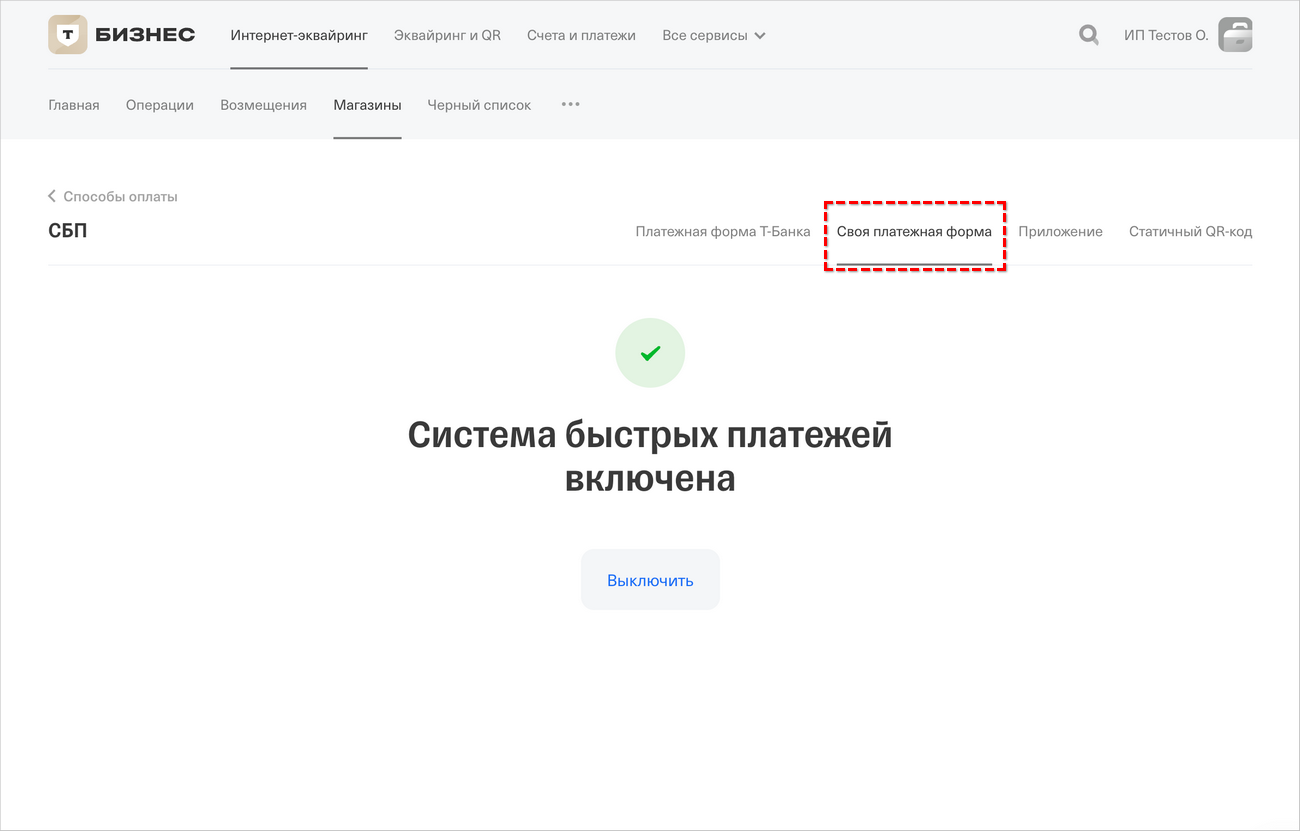
2) Вкладка "Приложение":
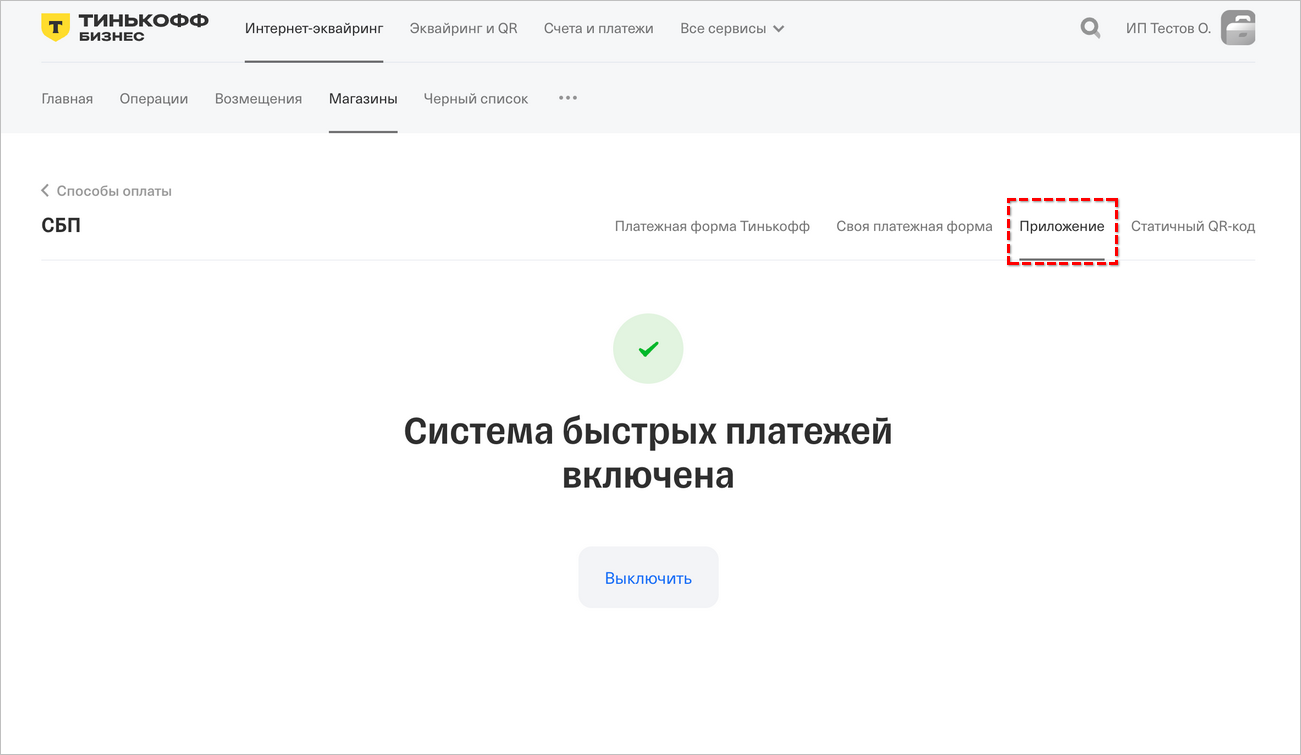
После этого становится доступна интеграция по API.
Далее следует в карточке магазина перейти на вкладку “Терминалы”:
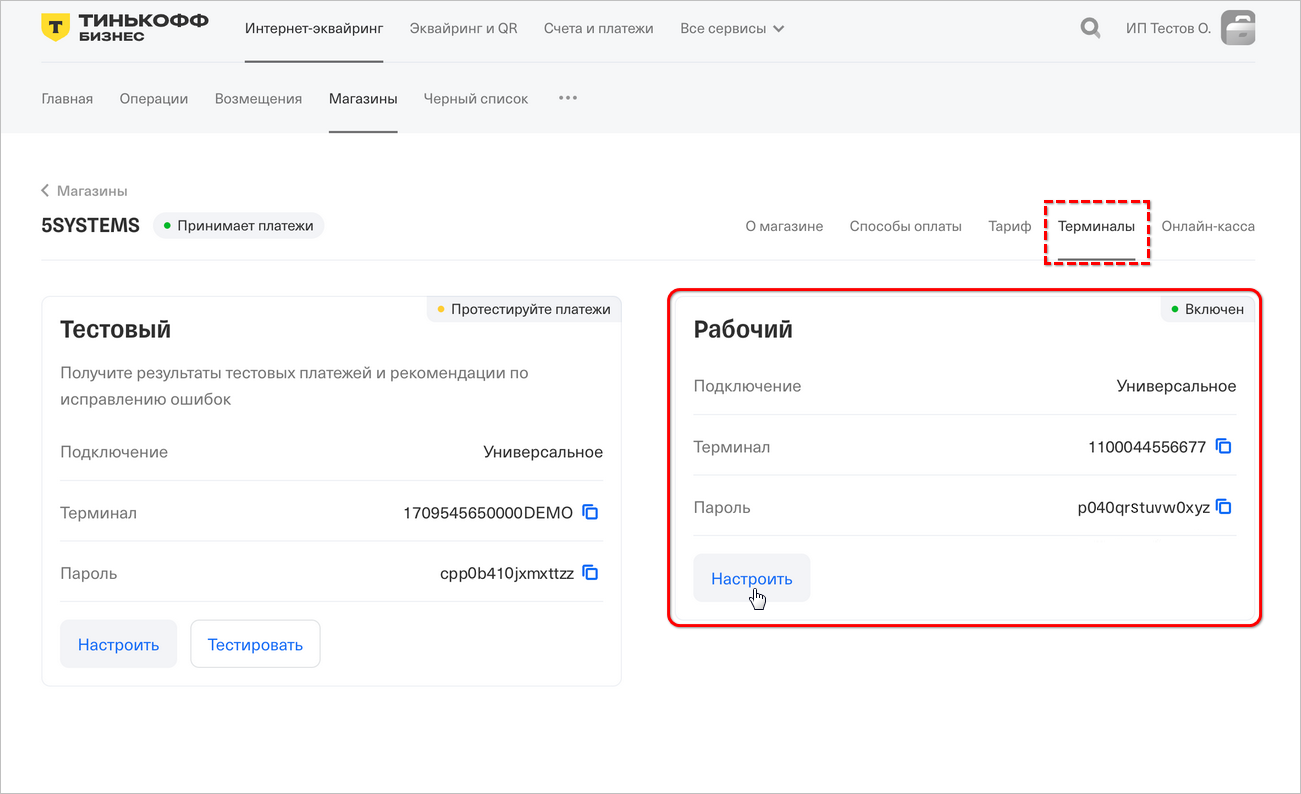
Внимание! Первоначально будет доступен только тестовый терминал, но следует пропустить данный этап и перейти сразу к подключению рабочего терминала – активировать рабочий терминал нужно с помощью персонального менеджера банка.
Для дальнейшей настройки подключения в программе следует сохранить значения следующих параметров:
● Терминал – значение параметра TerminalKey в настройках интеграции в программе;
● Пароль – значение параметра TerminalSecret в настройках интеграции в программе.
Нажатием кнопки “Настроить” в карточке рабочего терминала производится переход к настройкам терминала. Для подключения уведомлений от банка об оплате следует выбрать вариант уведомлений “По протоколу HTTP”, ввести адрес точки входа для приема уведомлений об оплате “https://api.5systems.ru/payment/v1/tinkoff/notify” и сохранить:
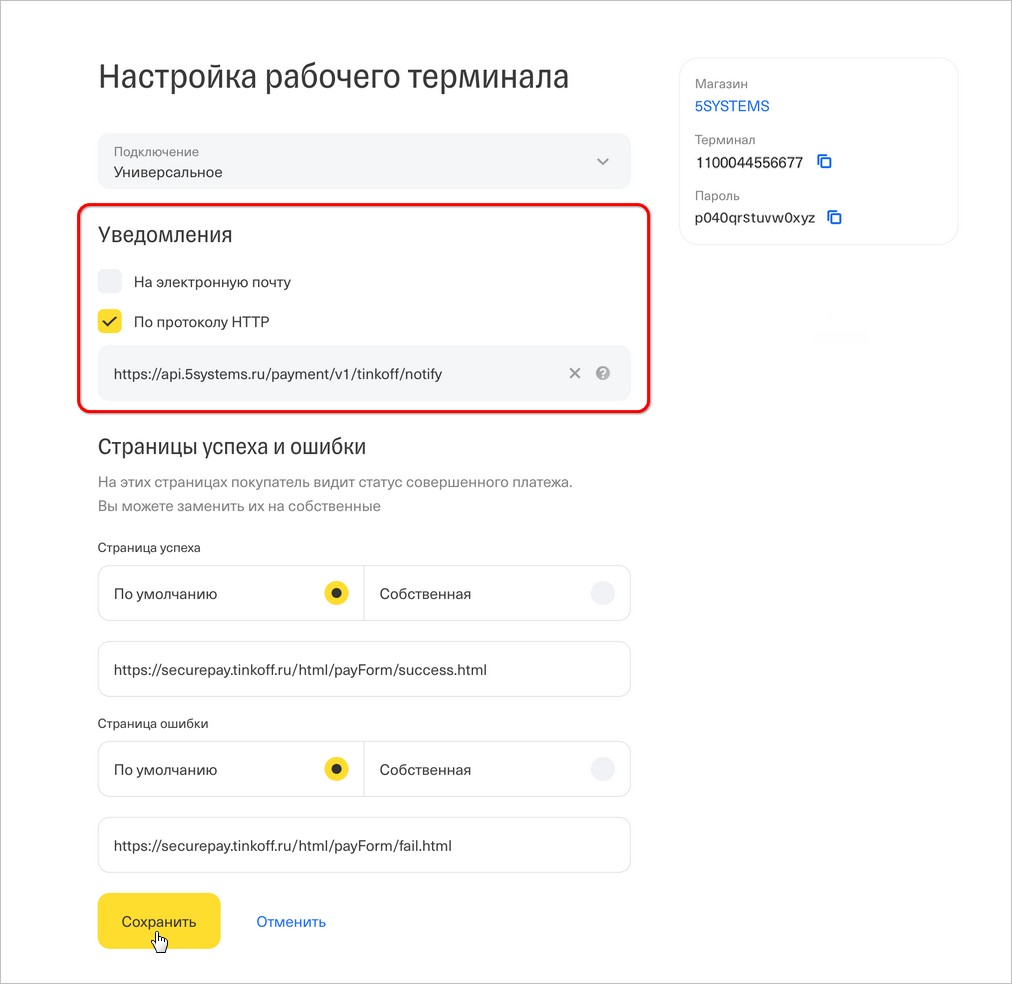
Настройка интеграции в программе
1. Добавление интеграции
Описание общих настроек для платежных систем всех банков см. в статье “Работа с СБП”.
Для СБП Т-Банка при добавлении новой интеграции следует ввести следующие реквизиты:
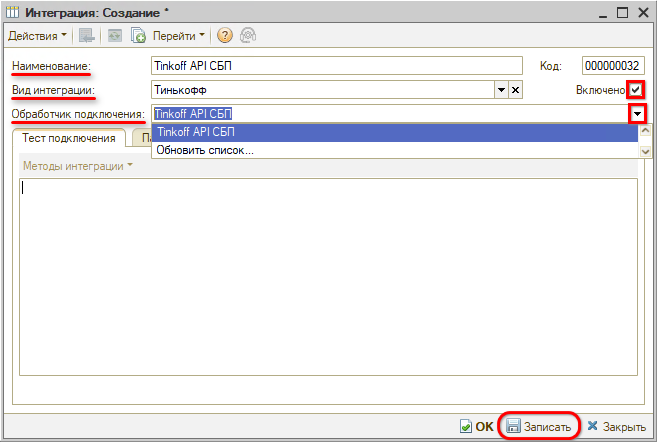
● Наименование – “Т-Банк API СБП”;
● Вид интеграции – “Т банк”;
● Обработчик подключения – “T-банк API СБП”.
2. Общие настройки
Затем необходимо перейти на вкладку “Параметры сервиса” и заполнить общие параметры согласно инструкции в статье “Работа с СБП”.
3. Дополнительные настройки
1) Переход к форме настроек
Далее необходимо перейти на вкладку “Тест подключения” в меню “Методы интеграции → Настройки”:
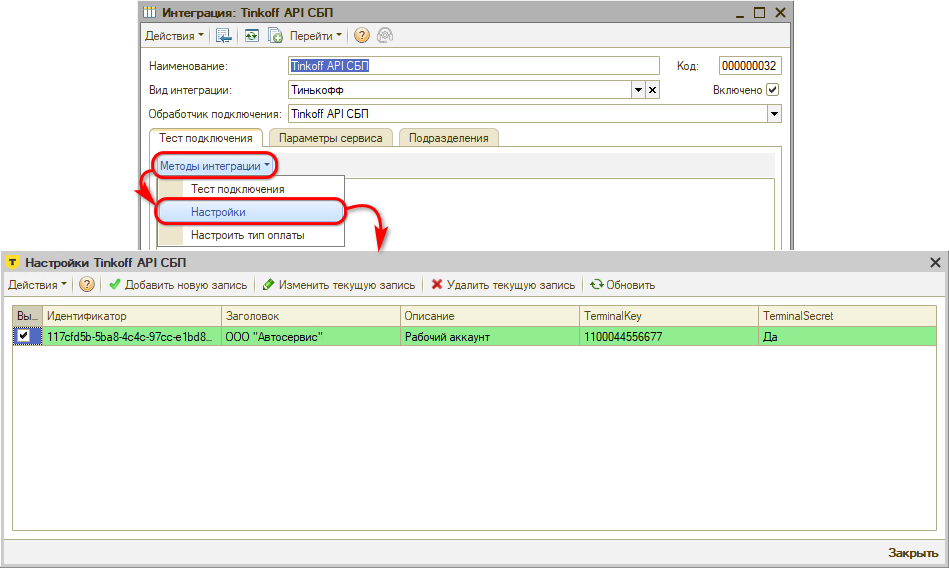
Данная форма настроек предназначена для добавления и редактирования информации в списке интеграций "T-Банк API СБП":
Столбцы таблицы:
● Идентификатор – идентификатор интеграции с “T-Банк API СБП”;
● Заголовок – название организации;
● Описание – описание аккаунта;
● TerminalKey – ID терминала из настроек подключения в ЛК банка (см. выше).
● TerminalSecret – пароль терминала из настроек в ЛК банка (см. выше).
2) Добавление новой записи
Для добавления новой записи настроек следует нажать кнопку “Добавить новую запись”, заполнить параметры и нажать кнопку “Создать”:
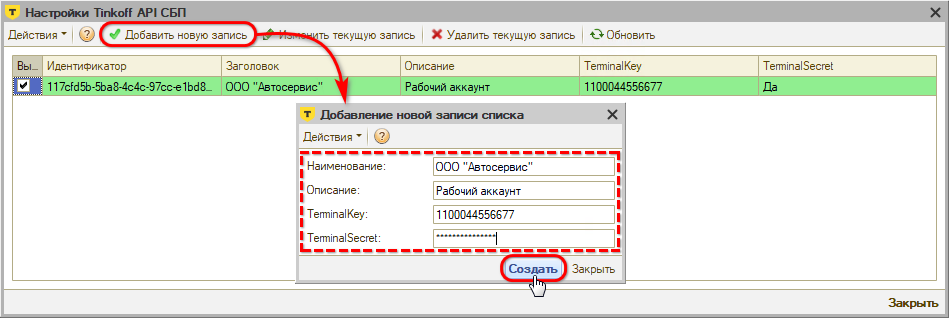
Параметры TerminalKey и TerminalSecret следует получить при настройке сервиса на стороне банка – см. выше.
Также есть возможность:
● Изменить текущую запись – изменить регистрационные данные при необходимости;
● Удалить выбранную запись.
Для осуществления указанных действий следует выделить галочкой выбранную запись и нажать соответствующую кнопку на верхней панели формы.
3) Настройка типа оплаты
Далее следует настроить тип оплаты для пробития чеков в программе – см. в статье “Работа с СБП”. Для T-Банка должен быть настроен тип оплаты “СБП Т-Банк”:
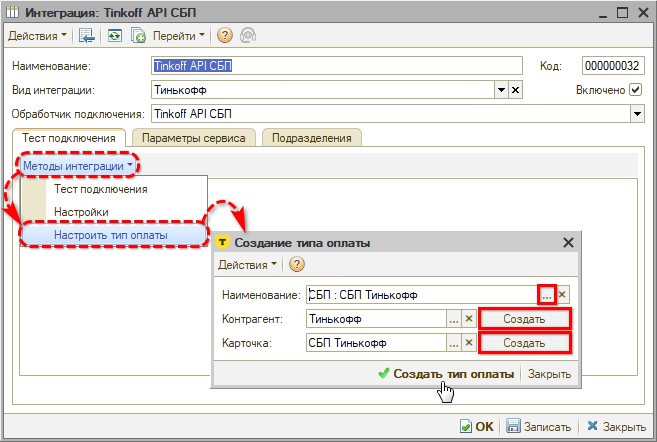
Затем необходимо для созданного типа оплаты настроить вид платежа для кассы в настройке оборудования в параметре "Наименования видов платежей": см. описание в статье "Отражение оплаты через СБП".
После настройки типа оплаты следует сделать тест подключения – см. в статье “Работа с СБП”.
4) Настройка уведомлений о смене статусов
Также необходимо активировать и настроить уведомления о смене статусов платежей – см. в статье “Работа с СБП”.
-
Необязательно:
-
Уточните, пожалуйста, почему:
